Crystal Reports - Lingkungan Desain
Lingkungan desain SAP Crystal Report memberi Anda area di mana Anda dapat mendesain struktur laporan. Ini terdiri dari beberapa komponen -
Laporkan Desain Kanvas
Itu Report Design Canvasdigunakan untuk mendesain struktur laporan Anda. Anda dapat menempatkan berbagai elemen seperti bagan, elemen pengujian, dan objek data dalam laporan.
Tampilkan opsi penggaris menampilkan penggaris di atas kanvas laporan. Anda dapat mengubah unit pengukuran dengan mengubah opsi unit pengukuran pada tab kanvas desain.
Mode struktur dan mode Halaman tersedia untuk menentukan tata letak laporan. Mode struktur menunjukkan struktur laporan dan mode Halaman digunakan untuk melihat pratinjau laporan.
Edit → Preferensi → Desain Kanvas
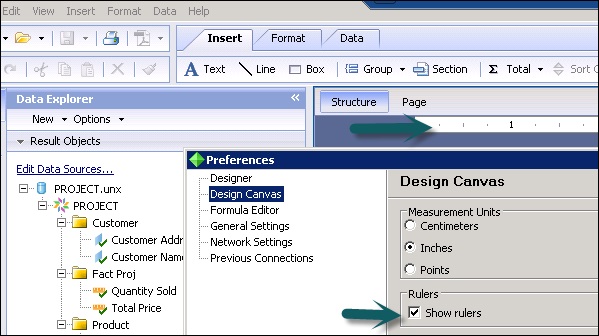
Mode Struktur
Mode struktur digunakan untuk menyediakan lingkungan untuk mendesain laporan. Ini memberikan struktur dan instruksi untuk membuat laporan. Saat Anda menempatkan objek dalam laporan, itu ditampilkan dalam mode Struktur. Anda dapat menambah / menghapus objek atau menerapkan rumus kompleks atau Anda juga dapat memindahkan objek.
Setiap objek dalam mode Struktur diwakili oleh sebuah bingkai. Mode struktur memiliki beberapa komponen yang dapat digunakan untuk mengedit laporan -
Laporkan Header
Ini digunakan untuk menambahkan judul Laporan di bagian atas atau informasi lain yang ingin Anda tempatkan di awal laporan.
Kepala halaman
Opsi ini digunakan untuk menyajikan informasi di bagian atas setiap halaman seperti judul dokumen, nama bab, dll. Header halaman tidak ada di Header Laporan.
Tubuh
Ini digunakan untuk menunjukkan badan laporan. Semua data laporan ada di bagian ini.
Laporkan Footer
Ini digunakan untuk menyajikan informasi di akhir laporan seperti total, dll.
Footer Halaman
Ini digunakan untuk menyajikan nomor halaman atau informasi lain yang Anda inginkan di akhir setiap halaman.
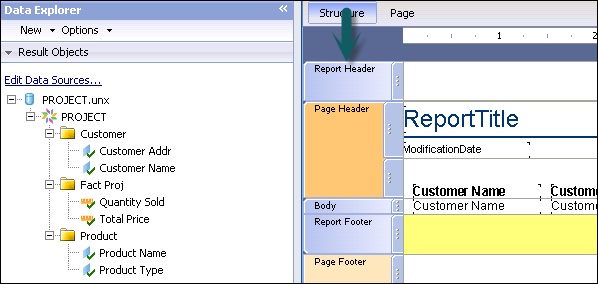
Mode Halaman
Ini mewakili data aktual dalam laporan saat laporan diterbitkan atau dicetak. Ini juga memungkinkan Anda untuk mengubah format laporan dengan data aktual dan perubahan langsung terlihat di laporan.

Bilah Sisi Penjelajah Data
Ini digunakan untuk menambah / menghapus objek dalam laporan. Saat Anda membuat laporan baru atau membuka laporan yang ada, panel samping ini terbuka sendiri.
Semua objek yang ditambahkan di panel kueri ditampilkan di bawah penjelajah data dan dari sini Anda dapat menambahkan objek ke laporan. Ini selanjutnya dibagi menjadi komponen-komponen berikut -
Objek Hasil
Ini menunjukkan semua objek yang telah ditambahkan ke laporan. Anda juga dapat menyeret objek untuk ditambahkan dalam laporan. Opsi Edit Sumber Data memungkinkan Anda untuk menambahkan objek baru dari Semesta atau untuk memilih Semesta / Sumber Data baru dari repositori.
Rumus
Ini memperlihatkan semua rumus yang telah dibuat untuk laporan. Anda dapat membuat formula baru dengan klik kanan pada tab Formula dan → New → New Formula.
Anda juga bisa menyeret rumus ke laporan.
Parameter
Ini menunjukkan semua parameter yang telah dibuat untuk laporan. Anda dapat membuat grup parameter baru dengan klik kanan pada Parameter → New → New Parameter.
Menjalankan Total
Ini menunjukkan daftar semua total berjalan yang telah dibuat untuk laporan. Anda dapat membuat total running baru dengan klik kanan pada tab → New Running Total.
Objek Standar
Ini menunjukkan objek yang telah ditentukan yang dapat ditambahkan ke laporan. Anda dapat menyeret objek yang telah ditentukan ke kanvas laporan untuk menambahkannya ke laporan.
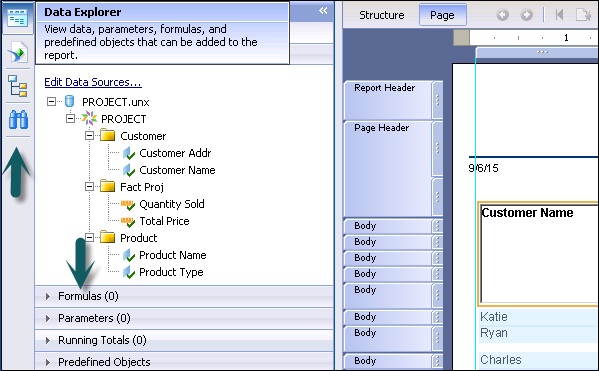
Garis besar
Ini digunakan untuk melihat struktur pohon laporan. Node pertama dalam struktur pohon mewakili laporan itu sendiri, simpul tingkat pertama mewakili bagian dalam laporan, dan setiap bagian yang berisi objek dicantumkan.
Pohon Kelompok
Ini digunakan untuk melihat tampilan hierarki dari semua grup dan subgrup dalam laporan.
Temukan
Ini digunakan untuk mencari nilai tertentu dalam laporan. Ketik kata di kotak pencarian untuk menemukan nilai apa pun.